
1. Tất cả bài viết:
Đây là tính năng nâng cấp cho công cụ tăng trưởng Facebook Comment với nhiều công dụng nổi bật:
Phản hồi bình luận được cho tất cả bài viết.
Tiết kiệm thời gian cấu hình nhiều kịch bản trả lời bình luận.
Có thể phản hồi bình luận cho từng hình ảnh (trong trường hợp bài viết chứa nhiều hình ảnh hoặc bài viết là dạng album).
Đẩy lượng tương tác của khách hàng về hội thoại để nhân viên dễ dàng theo dõi và chăm sóc.
Có 2 phương thức tự động phản hồi qua bình luận: Từ khóa mặc định & Kịch bản theo bài viết.
MỤC LỤC:
- 1. Tất cả bài viết:
- 2. Thiết lập kịch bản theo bài viết:
- 3. Một số lưu ý nên quan tâm:
Tại đây bạn cần thiết lập các nhóm từ khóa mặc định, mỗi nhóm từ khóa sẽ tương ứng với các cách phản hồi khác nhau. Nói rõ hơn, mỗi nhóm từ khóa sẽ mang 1 nội dung khác nhau, ví dụ: nhóm về các trường hợp phê bình gồm các từ khóa như: dở, hư, xấu,... thì với những nhóm từ khóa này sẽ phản hồi với nội dung là xin lỗi. Từ khóa mặc định sẽ được áp dụng cho tất cả bài viết trên page của bạn.
Các thao tác thiết lập bạn làm như sau:
Bước 1
Truy cập Harasocial, chọn công cụ Bài viết và bình luận → chọn Tự động trả lời → Tất cả bài viết → Bạn cần nhập các từ khóa mà bạn muốn, mỗi từ khóa sẽ cách nhau bằng phím ENTER.
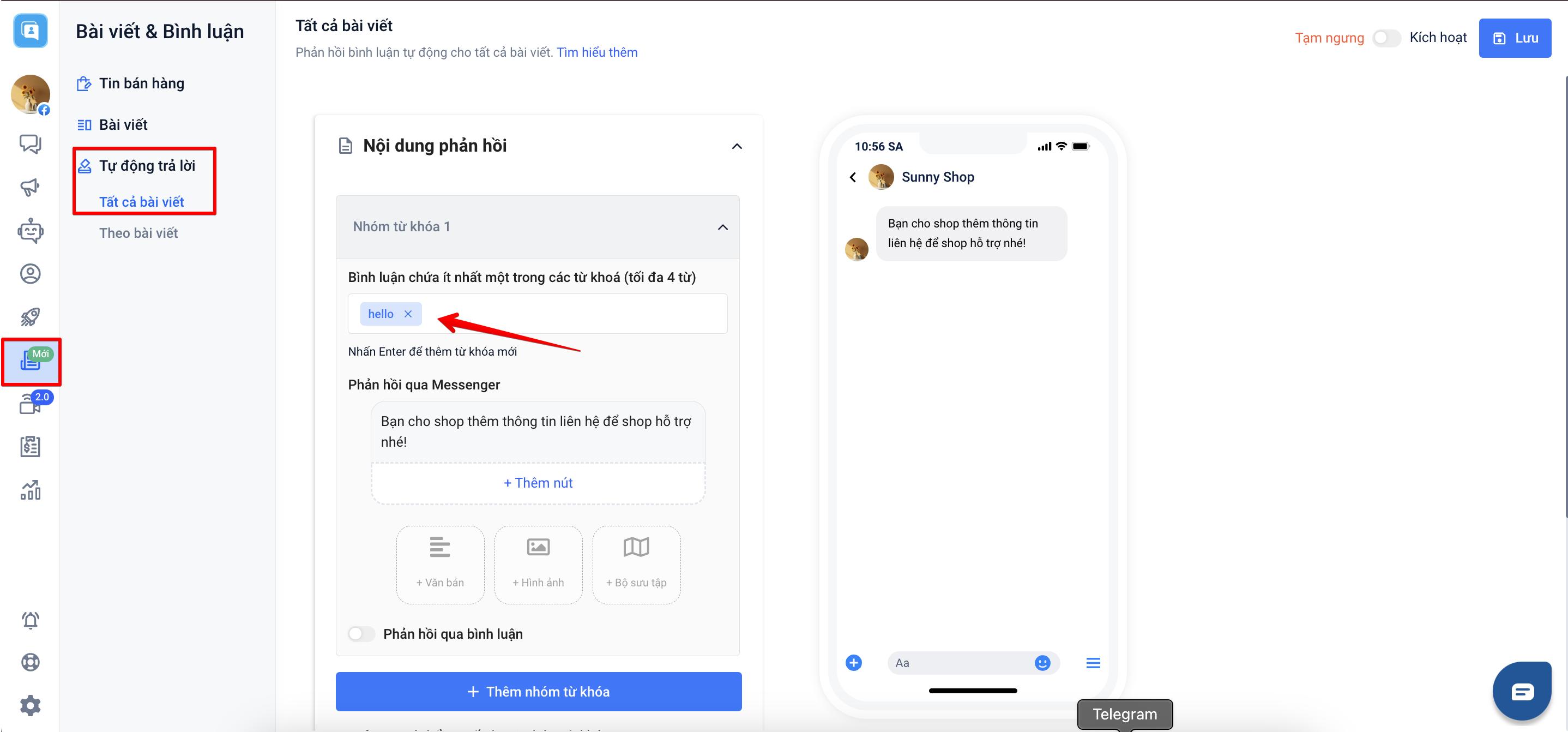
Lưu ý:
Bạn được tạo tối đa 10 nhóm từ khóa.
Mỗi nhóm sẽ được tạo tối đa 4 từ khóa.
1 từ khóa sẽ có giới hạn 25 ký tự
Các từ khóa giữa các nhóm không được trùng nhau. Nếu có từ khóa trùng nhau, hệ thống sẽ hiển thị thông báo lỗi như sau:

Bước 2
Phản hồi bình luận: Có 2 cách thức phản hồi bao gồm:
Phản hồi qua Messenger:
Bạn nhập tin nhắn tại khung soạn nội dung:

Tại đây bạn có thể thêm các tính năng trong nút hiệu chỉnh nội dung

Phản hồi qua bình luận:
Hệ thống sẽ mặc định phản hồi xen kẻ dựa trên các mẫu câu phản hồi qua bình luận mà bạn thiết lập. Bạn bắt buộc phải thiết lập 3 mẫu câu phản hồi và có thể tạo tối đa là 10 mẫu câu, bên cạnh đó trong nội dung phản hồi cần phải chứa trường {Họ và tên}.

Bước 3:
Điều kiện phản hồi:
Ngoài điều kiện là thỏa các từ khóa mặc định đã tạo, bạn có thể thiết lập thêm các điều kiện để thu nhỏ phạm vi các bình luận sẽ phản hồi. Bạn có thể thao tác bằng cách bật nút kích hoạt nếu:
Nội dung trong bình luận có chứa số điện thoại.
Chỉ gửi phản hồi cho khách hàng lần đầu tương tác với trang: khách hàng chưa từng nhắn tin vào trang và trả lời bất kì tin nhắn nào từ trang qua Messenger.

Bước 4:
Cấu hình nâng cao
Bạn có thể cài đặt thời gian phản hồi hoặc thêm các hành động cần thiết. Có 2 bước bạn có thể thêm hành động bao gồm:
Hành động đi kèm khi khách hàng bình luận
Hành động Opt - in đi kèm khi khách hàng trả lời tin nhắn
Kịch bản theo bài viết là bản nâng cấp mới của Facebook Comment với các thao tác thiết lập khá tương đồng nhưng đi kèm đó là những tính năng mới vô cùng tiện lợi.

Bước 1: Bạn cần đặt tên cho kịch bản

Bước 2: Thêm các bài viết mà bạn muốn áp dụng:

Có 4 dạng bài viết mà bạn có thể lựa chọn để áp dụng:
a. Chọn bài viết đã đăng:
Hệ thống sẽ hiển thị 1 danh sách với các bài đăng bạn đã đăng gần đây trên trang:

b. Chọn bài Reels:
Hệ thống cũng hỗ trợ áp dụng cho các bài đăng dưới dạng reels.

c. Chọn bài viết quảng cáo ẩn:

d. Nhập đường dẫn (bài viết, quảng cáo…)
Trong trường hợp bài viết bạn muốn tìm không hiển thị trong danh sách các bài viết gần đây, bạn có thể nhập đường dẫn của bài viết đó để áp dụng:

Lưu ý:
Trường hợp bài viết không khả dụng do đang được sử dụng ở công cụ khác, bạn cần bỏ chọn bài viết ở công cụ cũ trước khi áp dụng ở công cụ mới này.

⏩ Điểm nổi bật có ở công cụ kịch bản theo bài viết đó chính là có thể trả lời được bình luận cho tất cả hình ảnh trong bài viết tổng (bài viết có chứa nhiều hình ảnh). Ngoài ra, bạn cũng có thể tạo riêng kịch bản cho từng hình ảnh. Điều này giúp cho thao tác trả lời bình luận của khách hàng được đa dạng hơn, đúng với mục đích của từng hình ảnh.
Tính năng 1: Khi bạn lựa chọn bài viết có chứa nhiều hình ảnh, bên dưới bài viết sẽ có nút kích hoạt “Áp dụng cho tất cả hình ảnh / video trong bài viết”.

Với nút kích hoạt này, khi khách hàng bình luận ở bất kỳ hình ảnh nào trong bài viết tổng, công cụ sẽ áp dụng kịch bản của bài viết tổng để phản hồi cho những hình ảnh đó.
Tính năng 2: khi bạn có nhu cầu ở mỗi hình ảnh trong bài viết tổng sẽ có 1 kịch bản phản hồi khác nhau, bạn chỉ cần nhập Facebook URL hoặc Post ID của hình ảnh mà bạn cần thiết lập. Khi đó sẽ có 2 trường hợp xảy ra:
Nếu bài viết tổng có chứa hình ảnh đó chưa được thiết lập kịch bản, sẽ có 2 lựa chọn:
Chỉ thiết lập cho hình ảnh này.
Thiết lập cho toàn bộ bài viết tổng.

Nếu bài viết tổng có chứa hình ảnh đó đã được thiết lập kịch bản, sẽ có 2 lựa chọn:
Hiển thị ra hình ảnh để bạn chọn.
Hiển thị thông báo hình ảnh bạn lựa chọn đã được áp dụng chung kịch bản phản hồi với bài viết tổng, bạn có thể cân nhắc trước khi áp dụng.

Lưu ý:
Chỉ áp dụng cho các hình ảnh / video tại thời điểm cấu hình tự động trả lời cho bài viết.
Nếu trong trường hợp bài viết tổng đã có hoặc chưa có kịch bản, hệ thống sẽ ưu tiên phản hồi theo bài kịch bản của bài viết con (hình ảnh trong bài viết tổng) nếu đã được thiết lập kịch bản.
Bước 3: Sau đó các bước thiết lập nội dung, điều kiện, cấu hình nâng cao sẽ tương tự ở thiết lập từ khóa mặc định, bạn có thể tham khảo và thao tác thực hiện theo.

- Công cụ sẽ phản hồi 1 lần cho 1 khách hàng trên 1 bài viết.
Bạn có thể xem chi tiết các câu hỏi thường gặp tại đây.
Nếu quý khách có bất kỳ thắc mắc nào, xin vui lòng gửi yêu cầu hỗ trợ thông qua các kênh:
- Số điện thoại: 1900 636 099 - Phím số 2
- Email: support@haravan.com
- Tạo luồng yêu cầu hỗ trợ: https://support.harasocial.com/support/tickets/new
- Chat trực tiếp tại Trang quản trị MyHaravan hoặc Website www.haravan.com
Cám ơn quý khách hàng!
Link nội dung: https://mozart.edu.vn/tai-anh-binh-luan-a42956.html